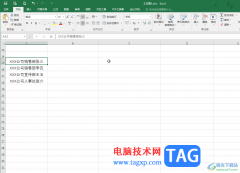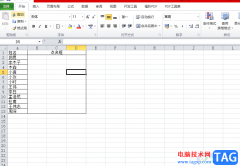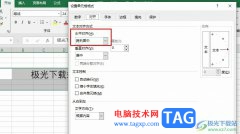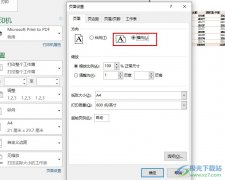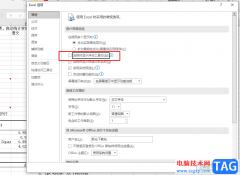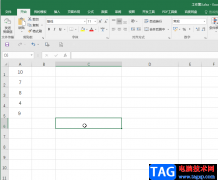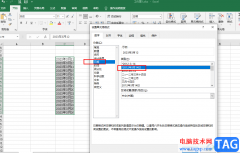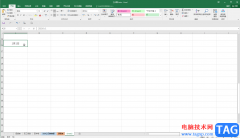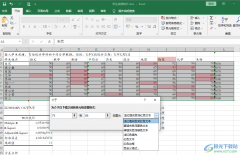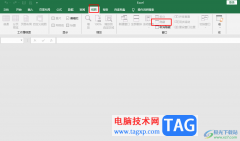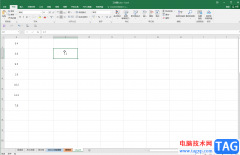很多小伙伴在对表格文档进行编辑时都会选择使用excel程序,因为Excel中的功能十分的丰富,能够满足我们对于表格文档的各种编辑需求。有的小伙伴在使用Excel对表格文档进行编辑时可能会遇到需要设置兼容性的情况,这时我们只需要进入Excel的选项页面,然后在常规设置页面中找到并选择“针对兼容性优化”选项,最后点击确定选项保存设置,再重启Excel程序即可。有的小伙伴可能不清楚具体的操作方法,接下来小编就来和大家分享一下Excel表格设置兼容性优化的方法。
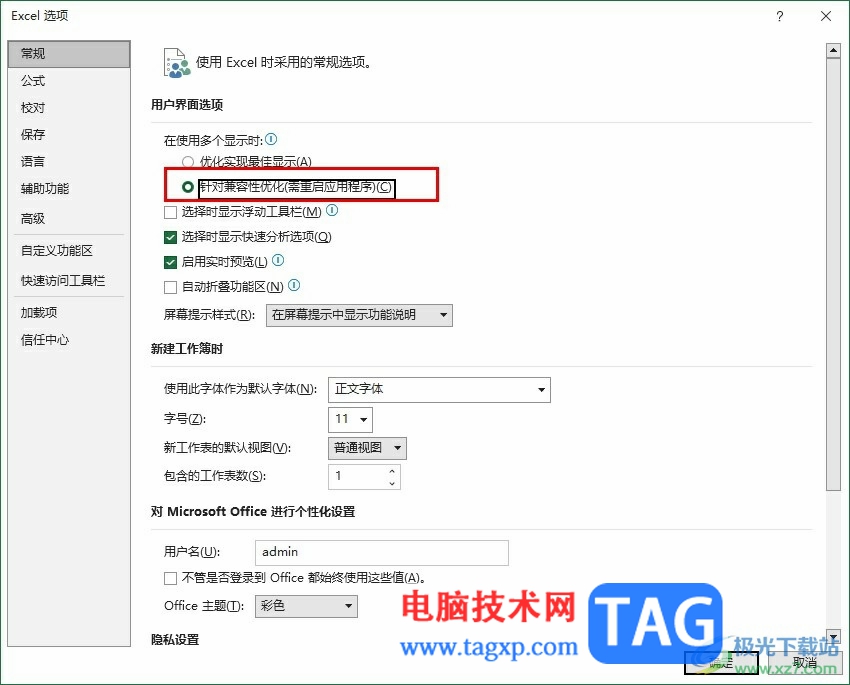
方法步骤
1、第一步,我们在电脑中右键单击一个表格文档,然后先选择“打开方式”选项,再点击“Excel”选项
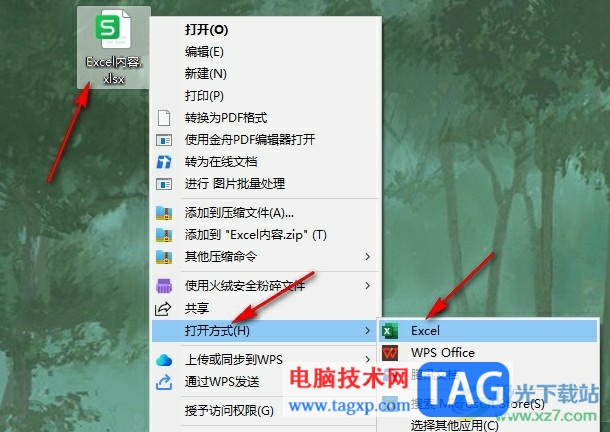
2、第二步,进入Excel页面之后,我们在页面左上角点击打开“文件”选项

3、第三步,进入文件页面之后,我们在左侧列表的最下方点击打开“选项”
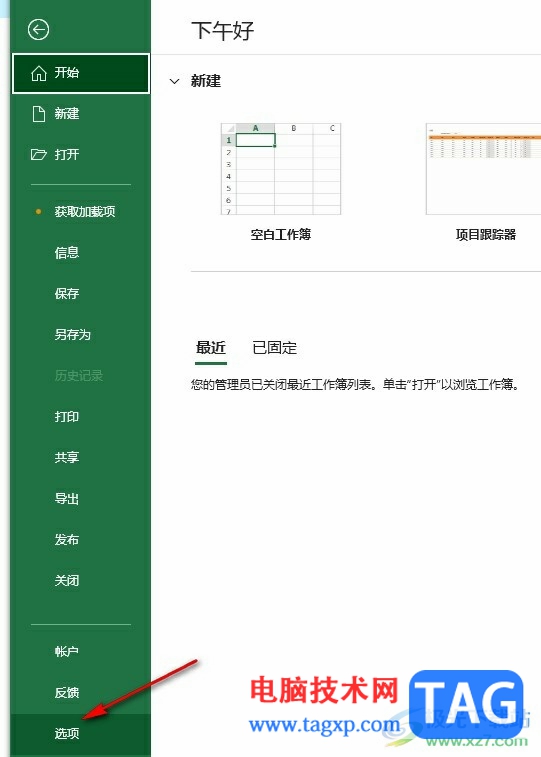
4、第四步,进入Excel选项页面之后,我们在常规页面中找到“在使用多个显示时”选项
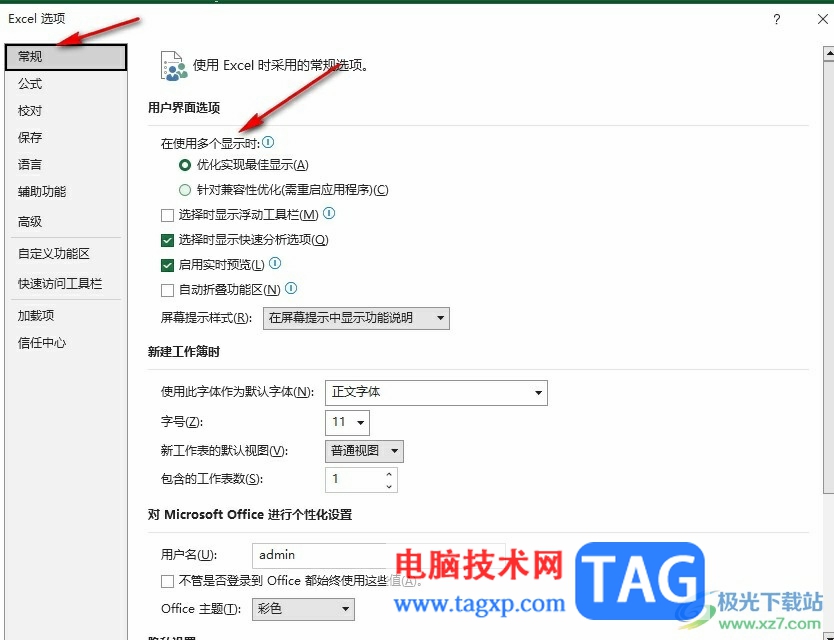
5、第五步,在“在使用多个显示时”下我们点击选择“针对兼容性优化”选项,然后点击确定选项,再将Excel程序重启即可
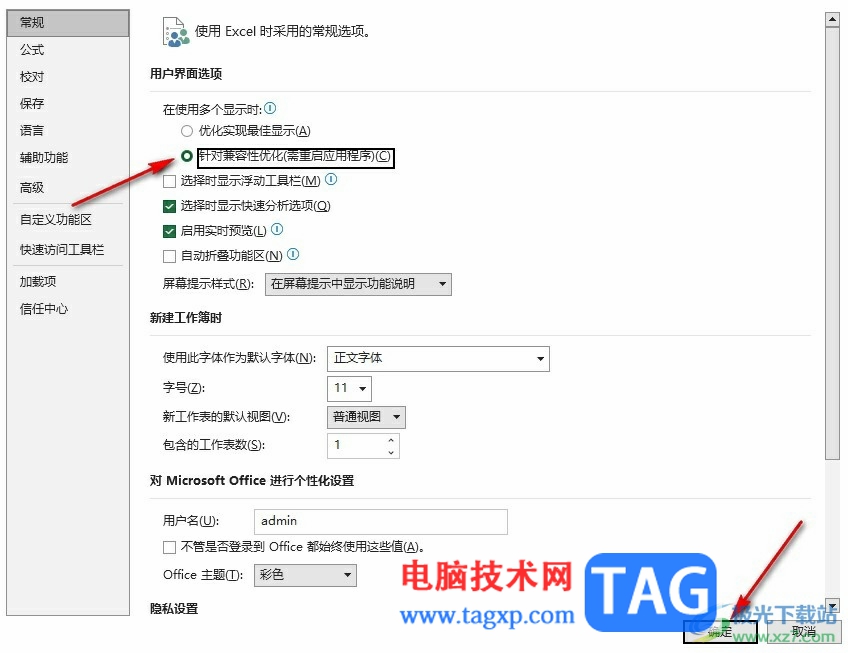
以上就是小编整理总结出的关于Excel表格设置兼容性优化的方法,我们进入Excel选项页面,然后在常规设置页面中点击选择“针对兼容性优化”选项,最后点击确定选项,再将Excel重新启动即可,感兴趣的小伙伴快去试试吧。